こんにちは、ジンです。
今回はスマホだけで仮想通貨を始める方法を解説します。
画像付きで解説するので仮想通貨をまったく触ったことがない
初心者様でも草コインの購入まで進めると思います。
一応言っておきますが
投資助言ではありません。
購入や登録は自己責任で行ってください。
いかな損失に対しても責任は負いかねます。
仮想通貨の取引はお金を失う可能性もありますし、
値動きによっては損するものです。
しっかり勉強してから進めていきましょう。
国内の仮想通貨取引所に登録
まずは、取引所に登録します。
今回は、bitbankuの登録方法に沿って解説しますが
他の取引所でも登録方法はほぼ同じです。
まずは、bitbankのアプリをダウンロードしましょう。
公式サイトのURL→https://bitbank.cc/
アプリを開いて進めていけば簡単に登録できます。
※本人確認に1日程度必要です。
登録が完了したら二段階認証の設定を行います。
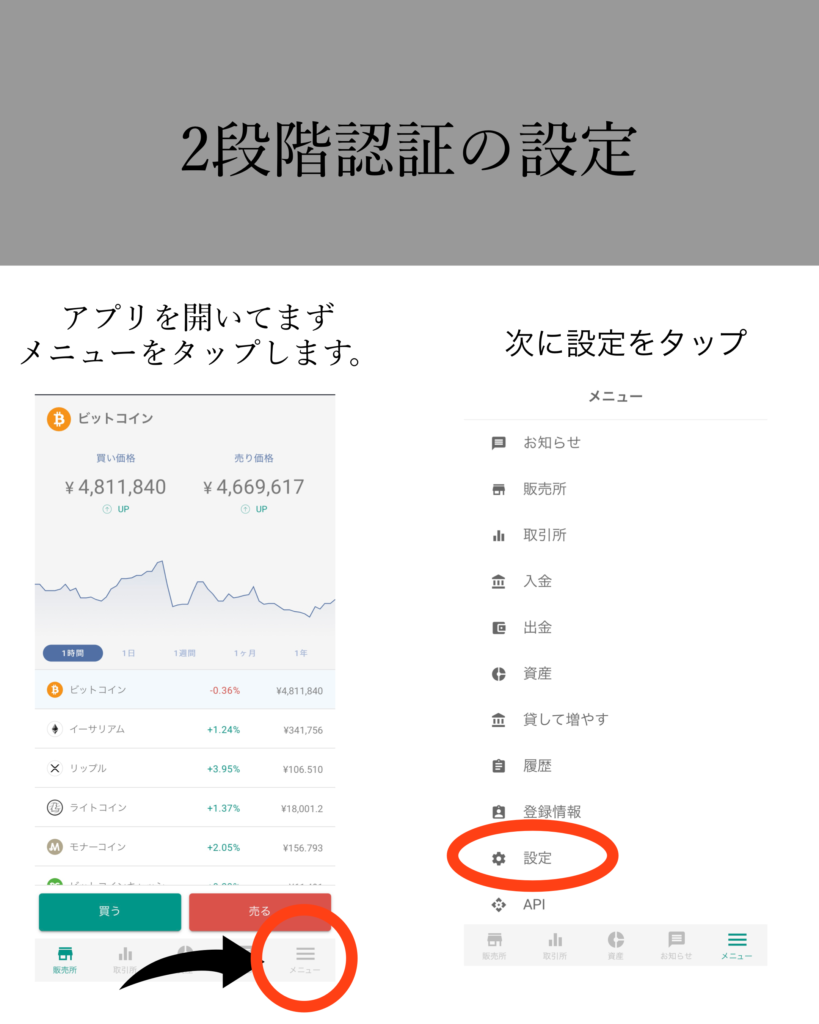
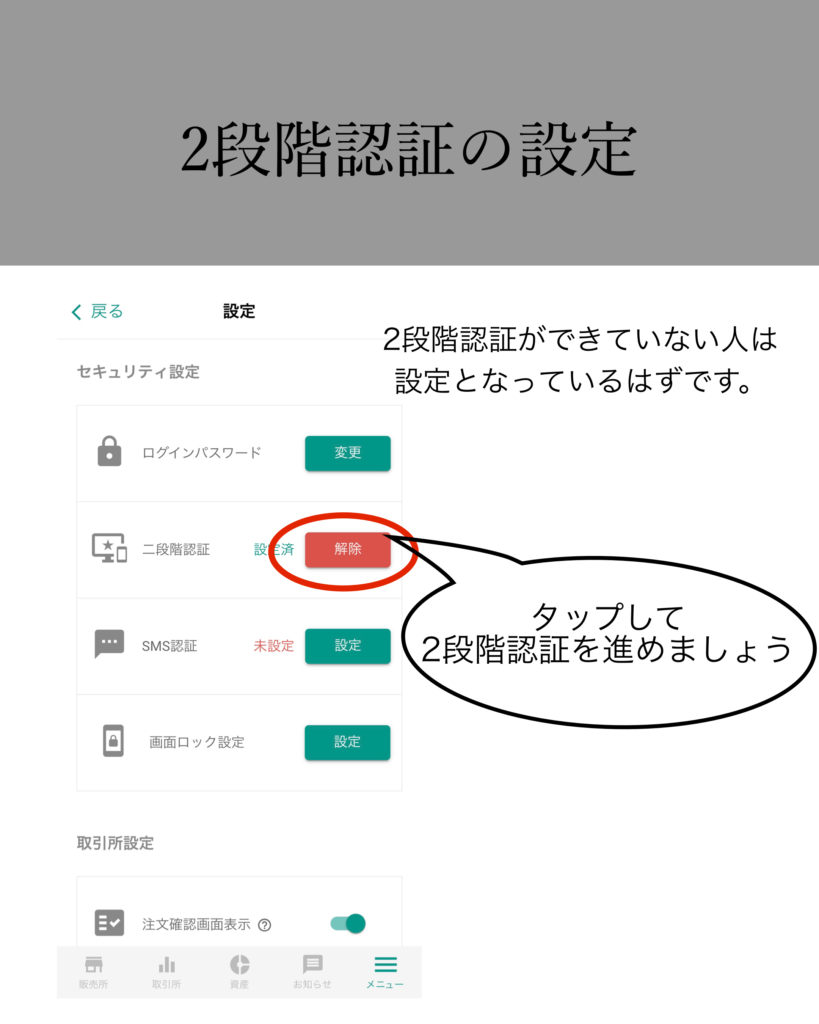
二段階認証にはもう1つアプリが必要です。
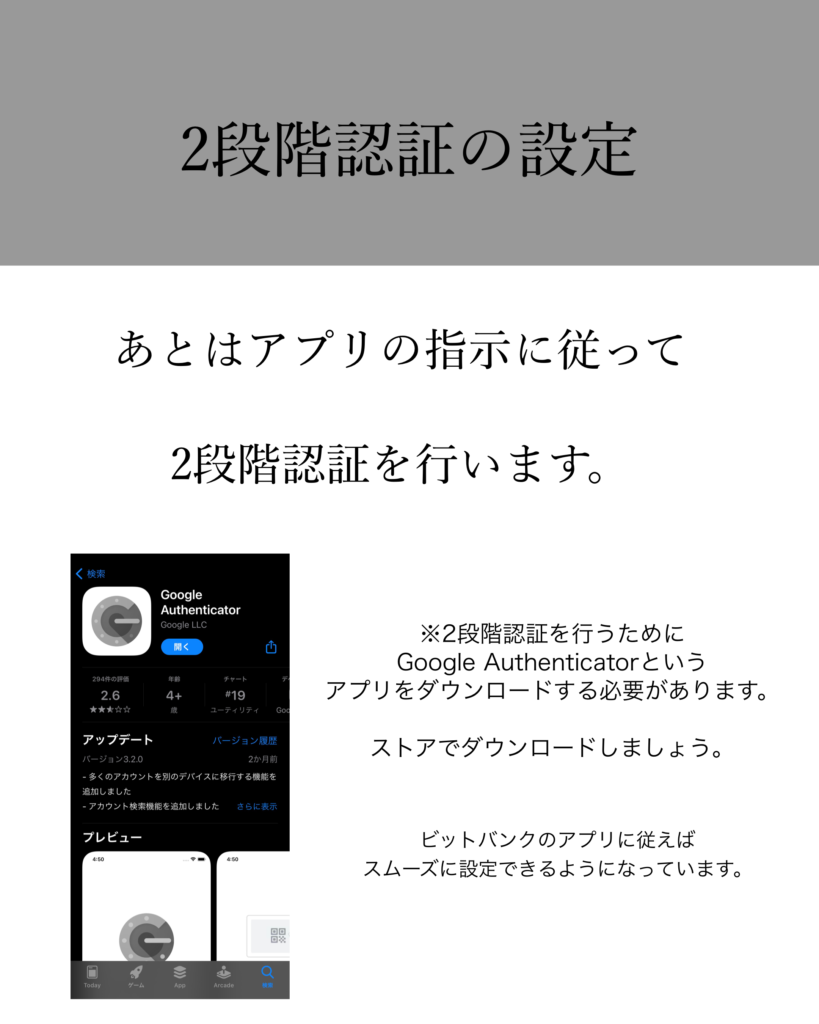
二段階認証はセキュリティーを高めるために必ず行っておきましょう。
ハッキングに会い資産を失う、なんてことが無いように…
bitbankに円を送金する
次は、仮想通貨を購入するために円をbitbankに送ります。
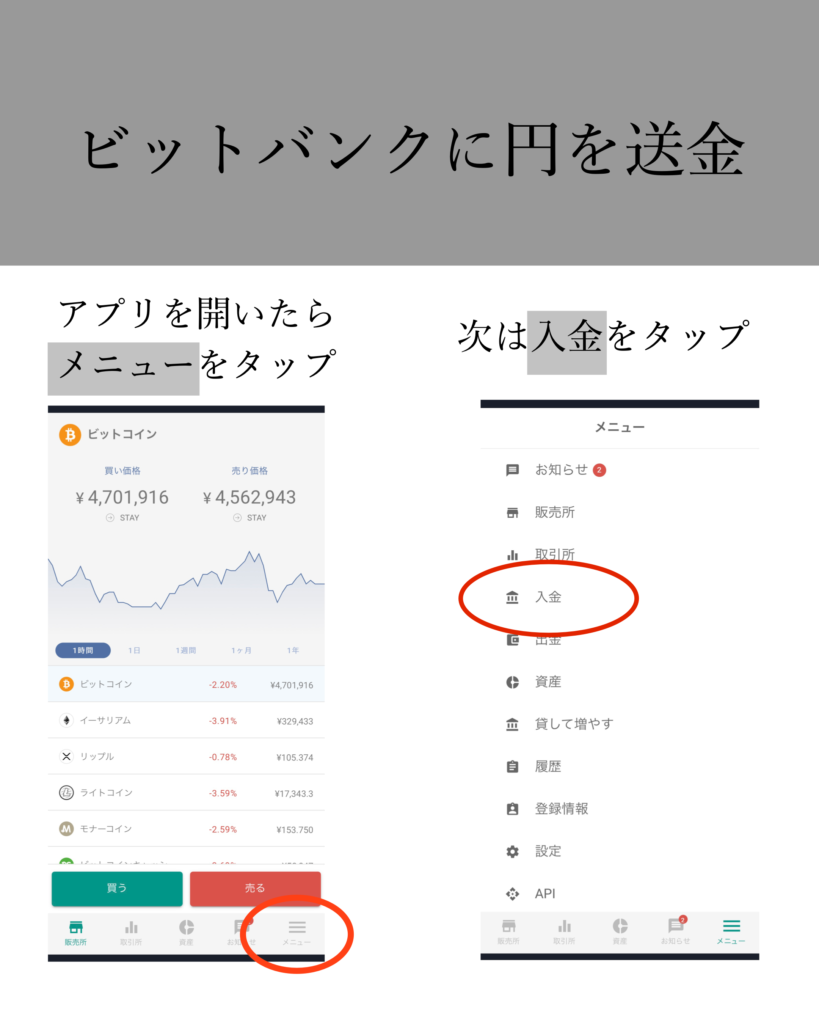
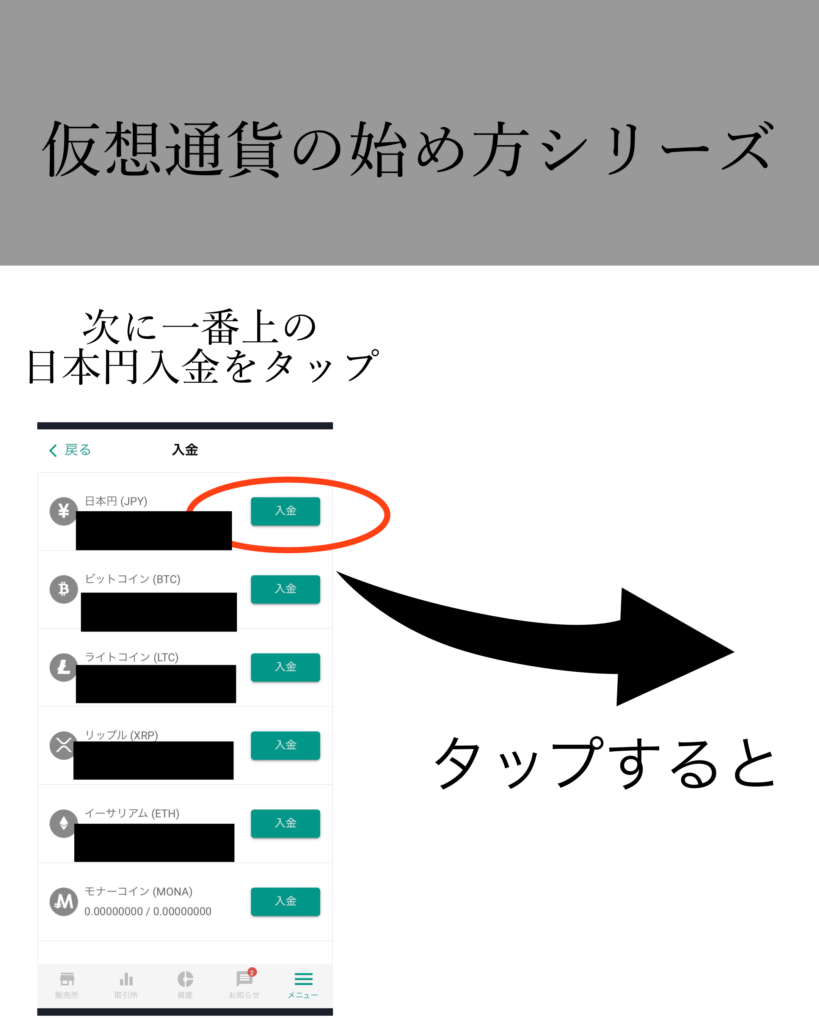
画像に沿って進めていくと振込口座が出てきます。
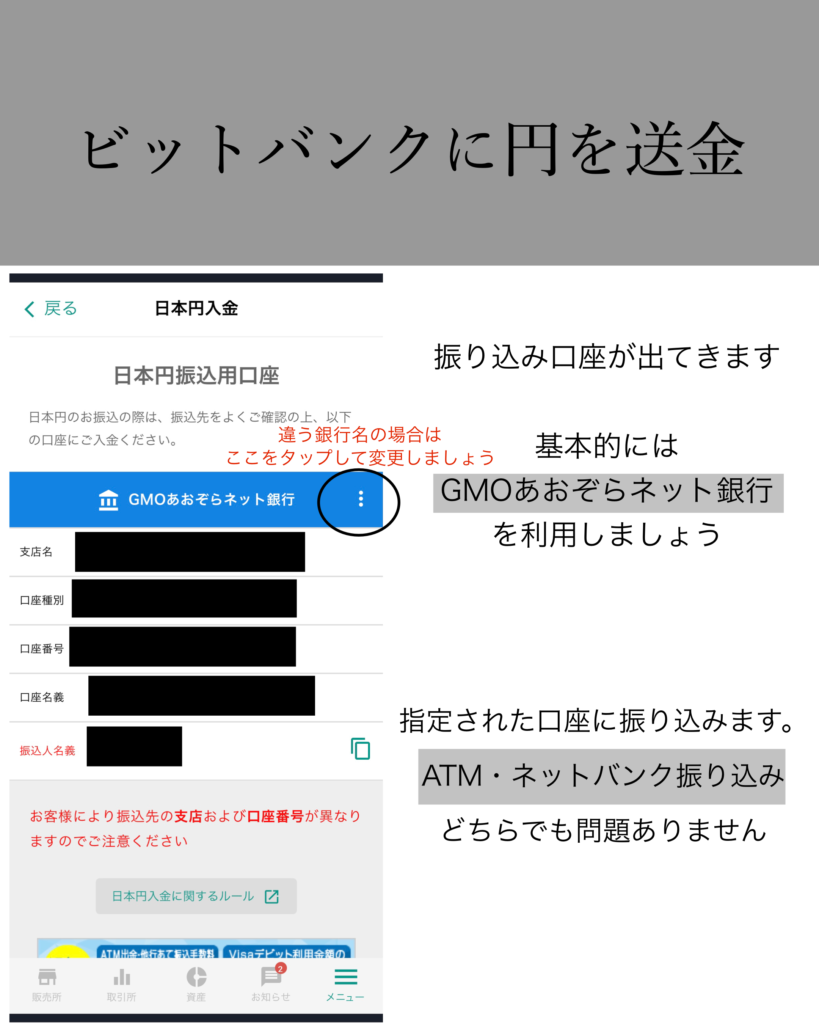
指定された口座に振り込みを行うと
bitbankに円が送金されます。
画像にも書いていますが
ATM・ネットバンク振り込み
どちらでも問題ありません。
振込が完了したら資産の画面で送金が反映されているか確認します。
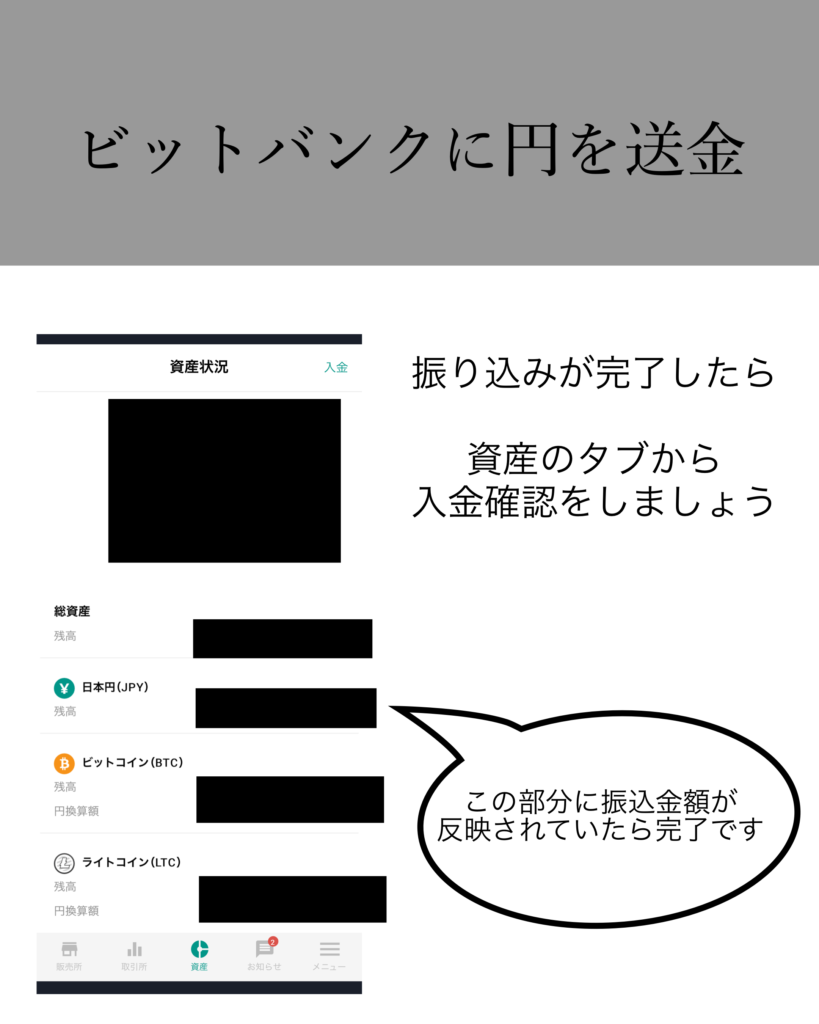
これで、bitbankへの送金は完了です。
円でイーサ(ETH)を購入
いよいよ仮想通貨の購入です。
1番有名な仮想通貨はビットコインですが
今回はイーサを購入します。
画像に沿って進めていきましょう。
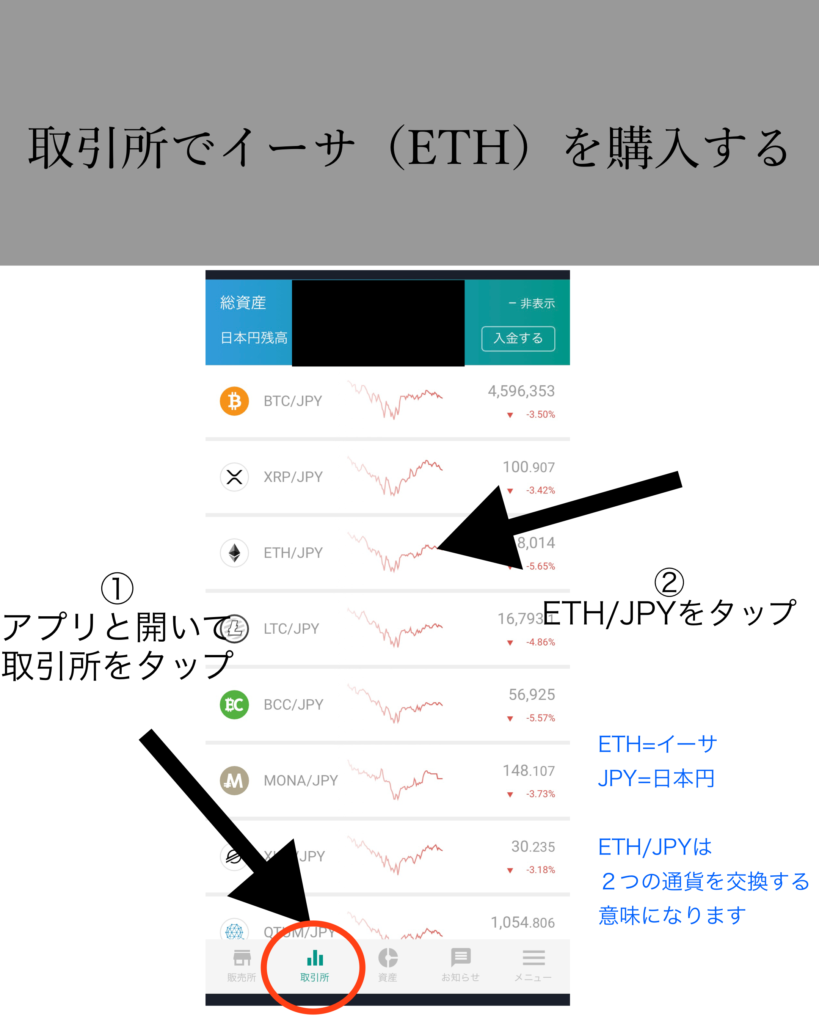
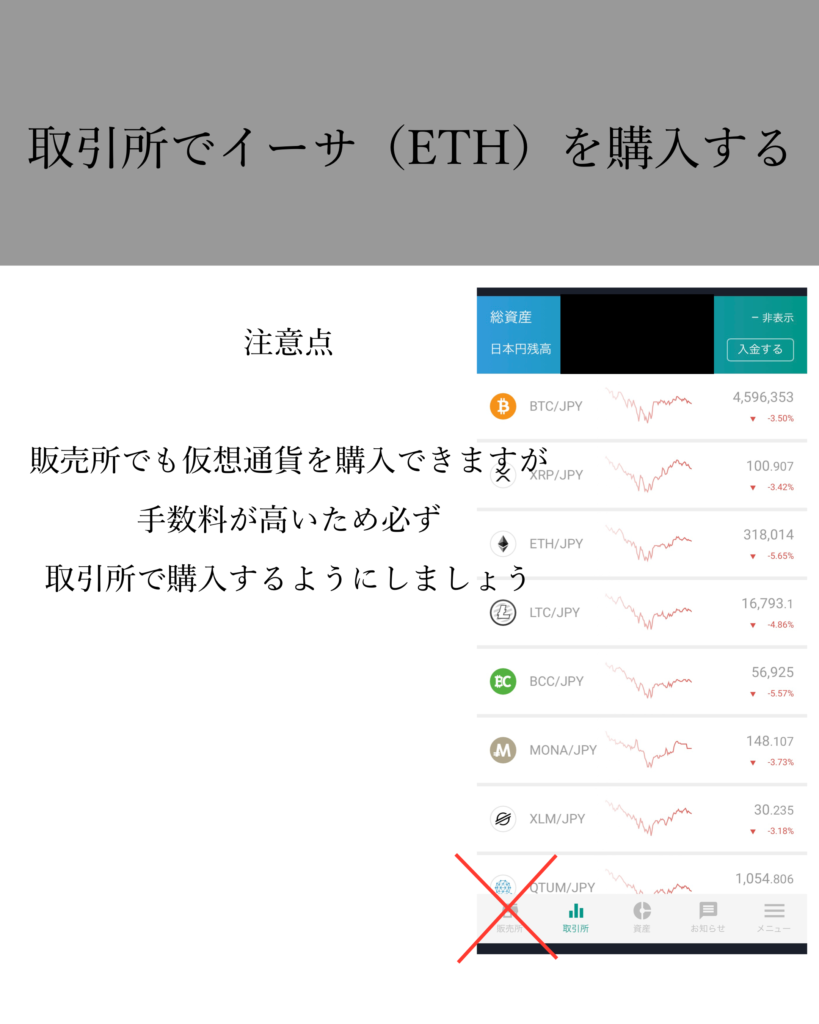

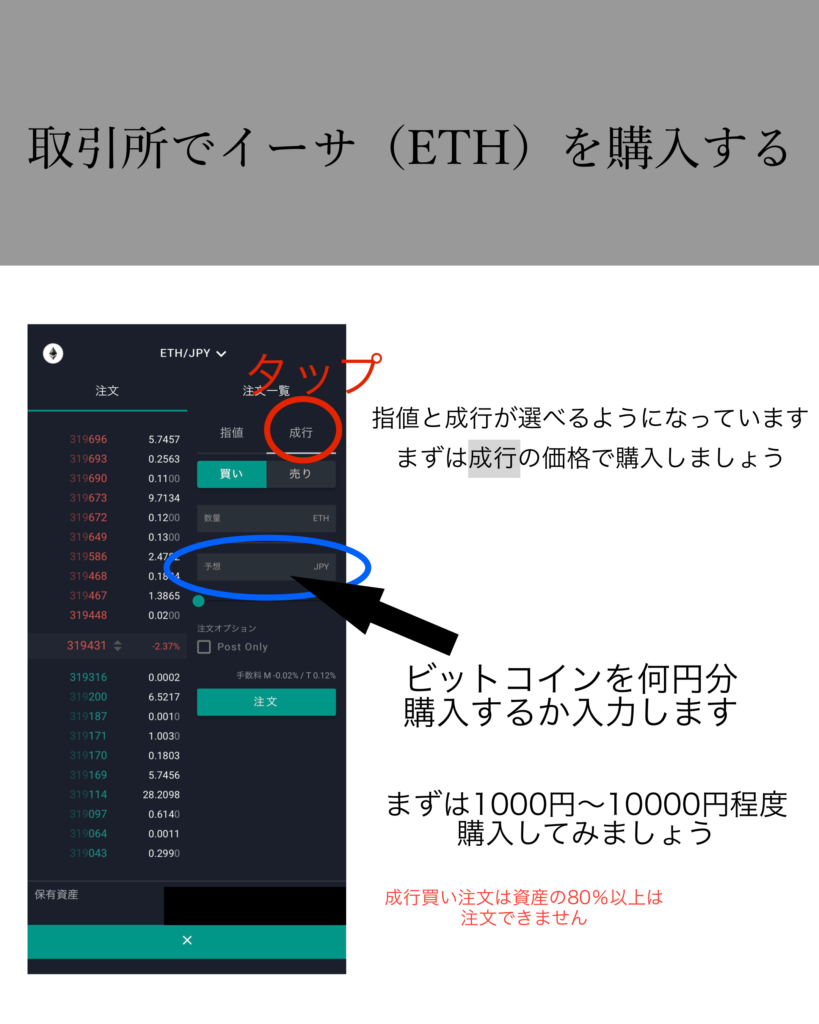
※ビットコイン → イーサ
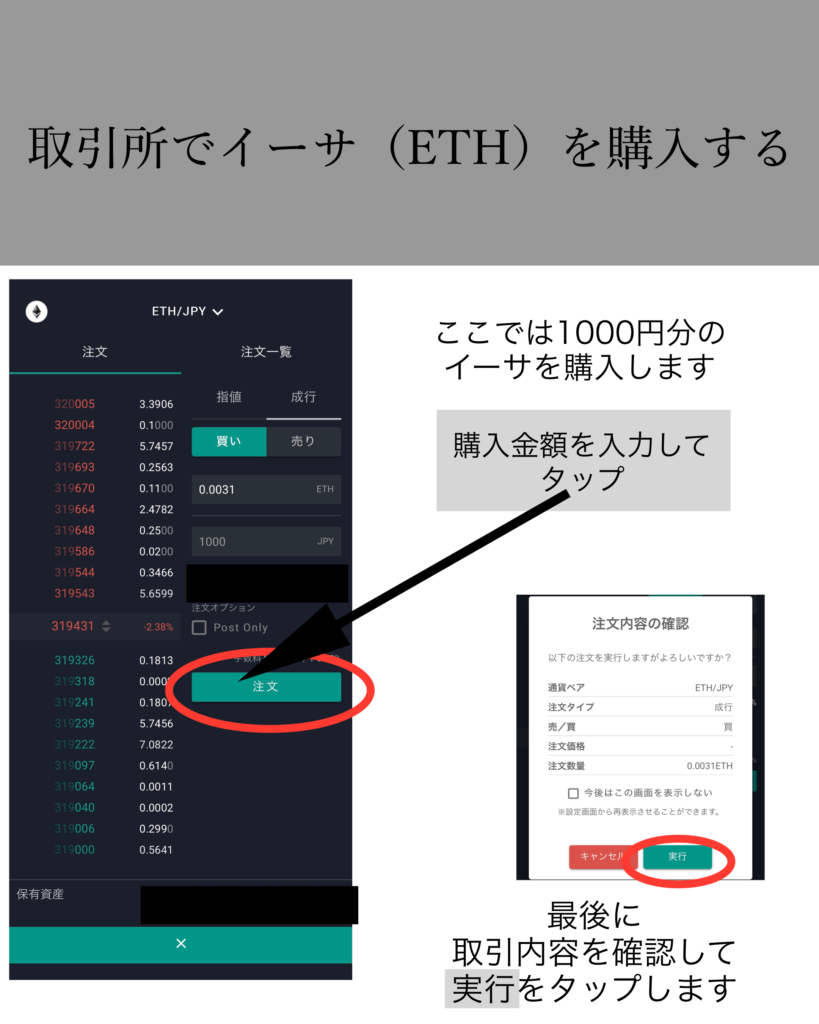
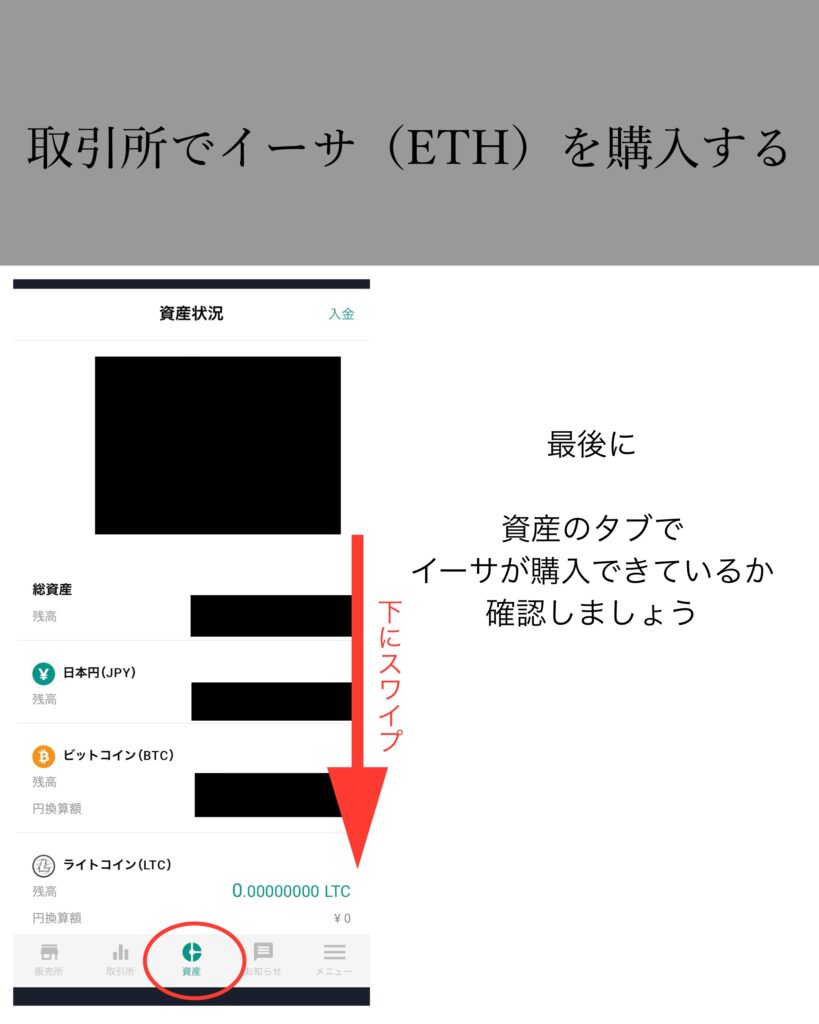
最後に資産のタブでイーサが購入できているか確認しましょう。
円と違い、イーサは価格が日々変化しています。
イーサの価格により購入できるイーサの量が変化するので
注意しましょう。
SafePal walletに登録
SafePal walletは仮想通貨を管理する財布です。
他にもメタマスクというwalletがありますが、
スマホ版は少し使いにくいです。
こちらが公式のURLです。偽サイトもあるため
注意しましょう。
SafePal walletダウンロード→https://safepal.io/download
ダウンロードできたら写真に沿って進んでいきます。
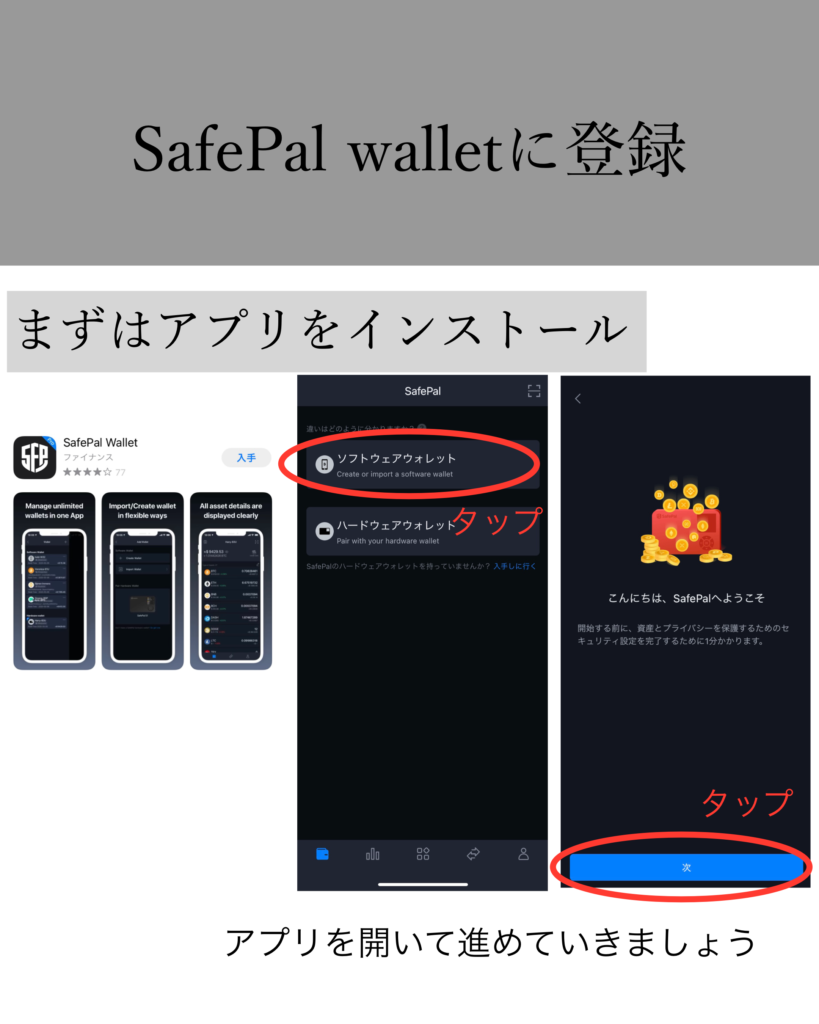
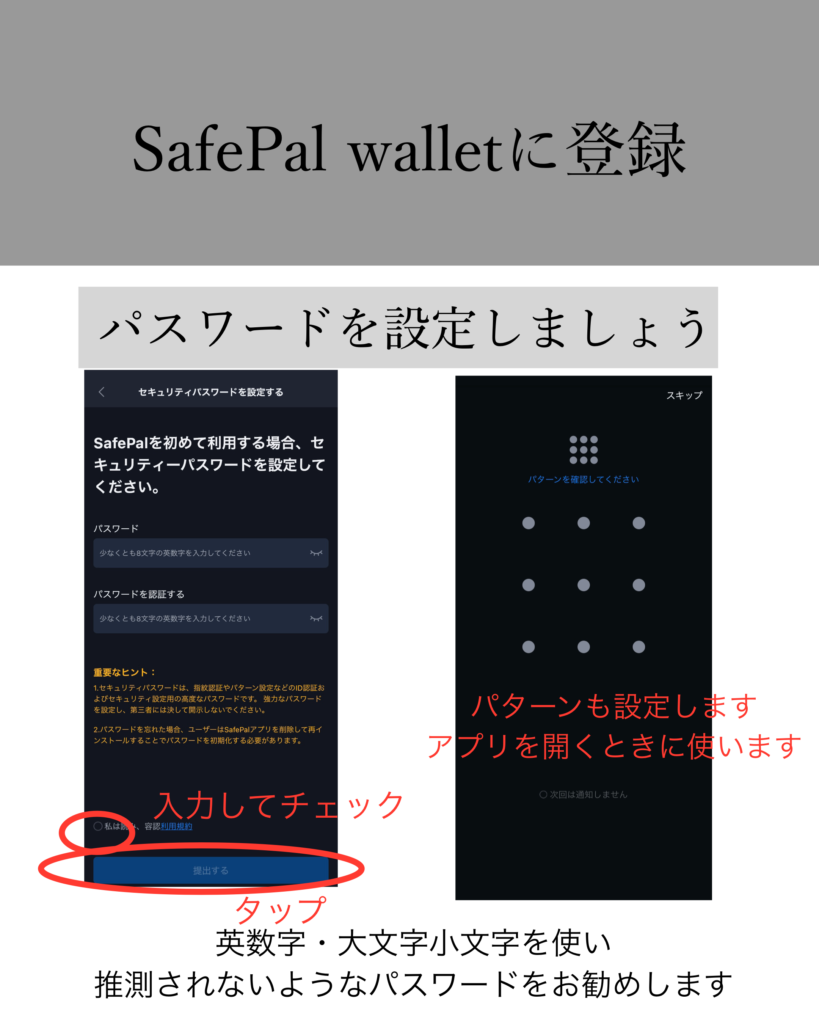
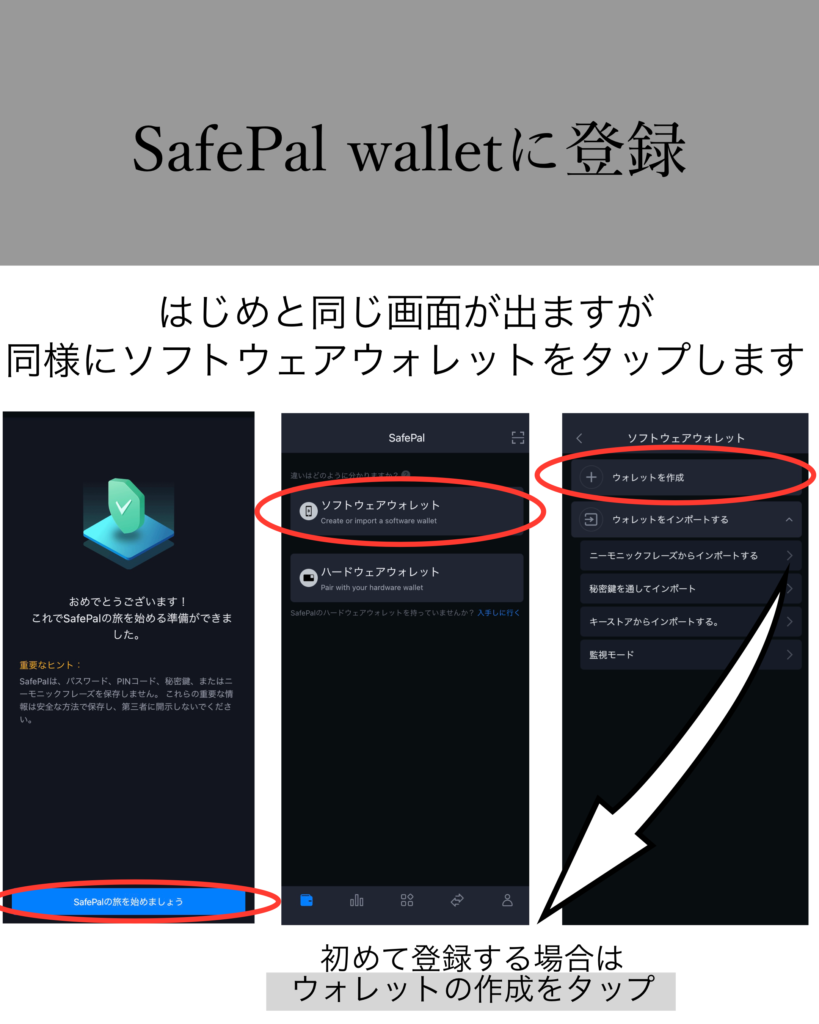
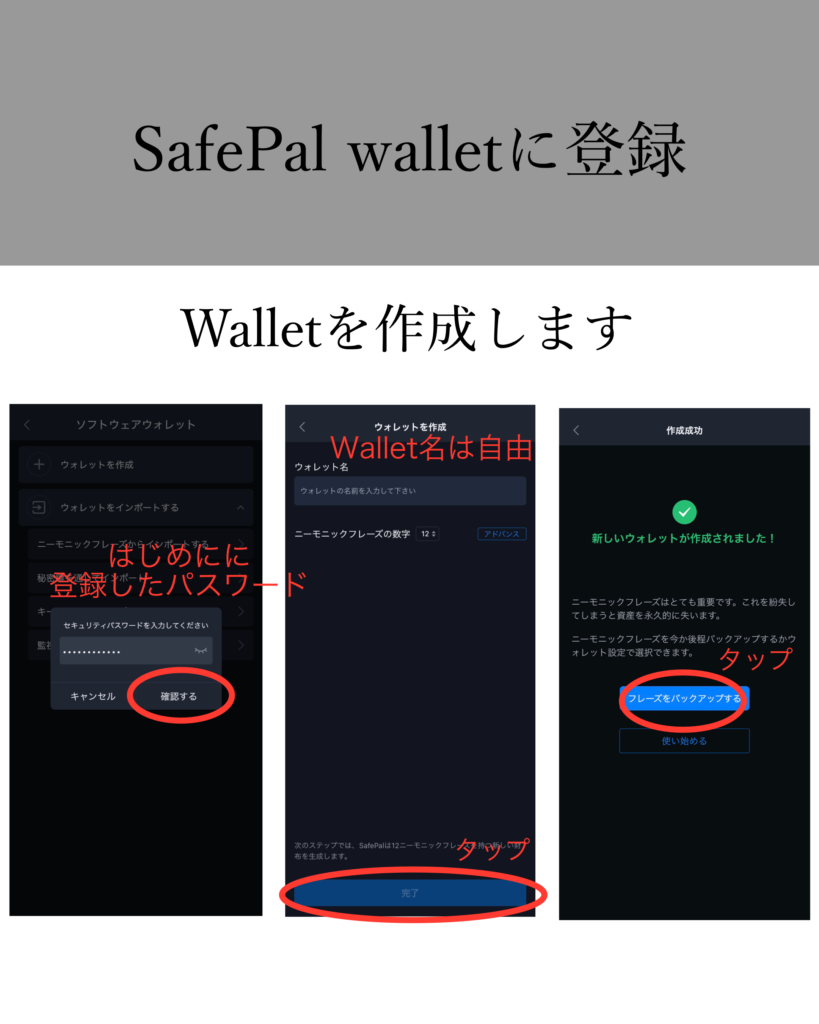
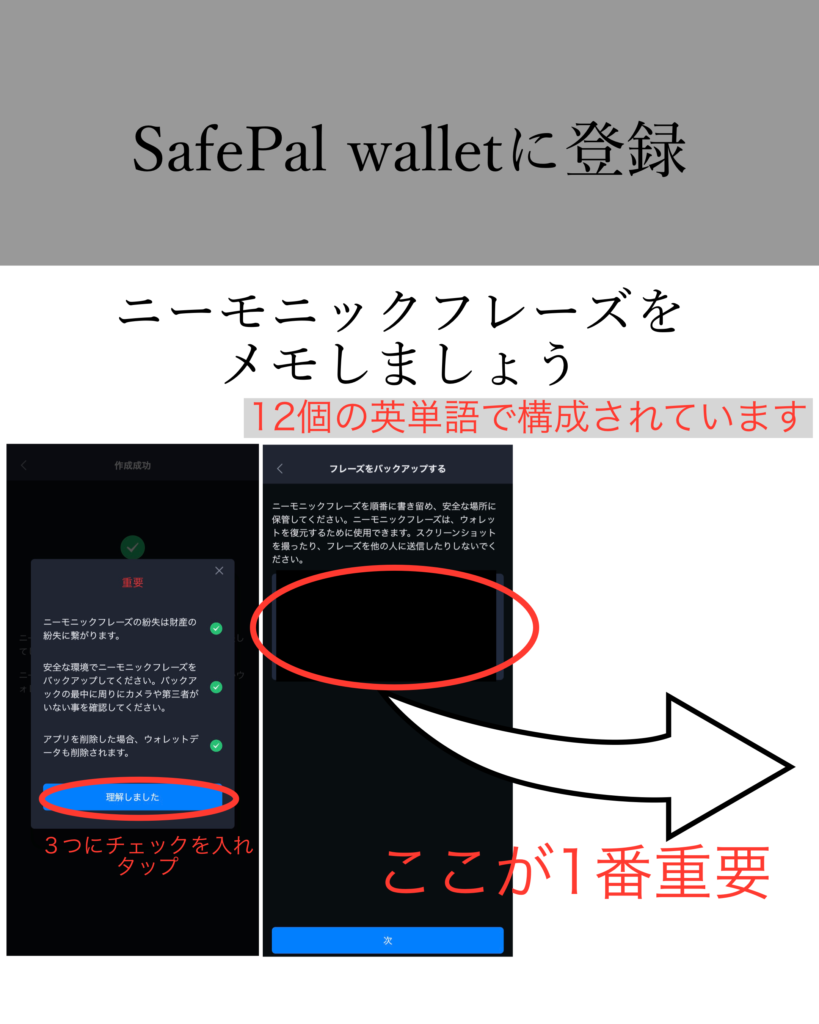
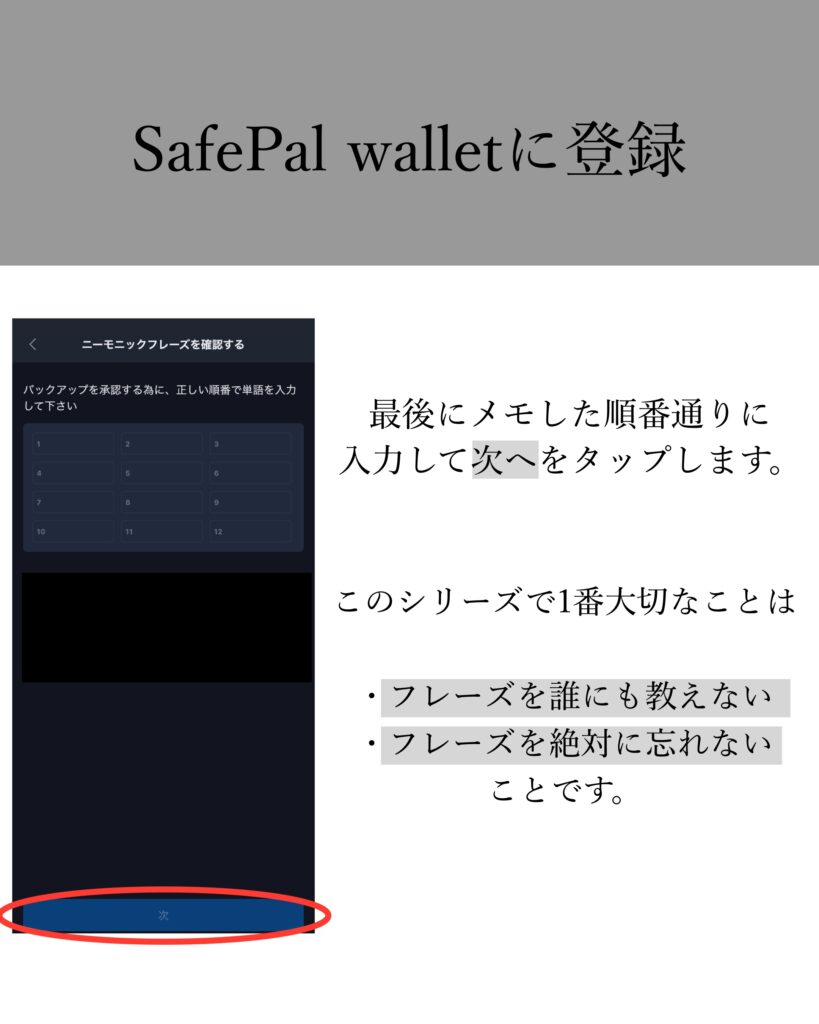
ここまで進めると、SafePalの初期設定は完了です。
ここで注意点です。
ニーモニックフレーズはwolletを復元するときに使用します。
「例えばアプリを消してしまった時の復旧など。」
ニーモニックフレーズが他人の手に渡ると
簡単に資産を抜き取る事が可能です。
基本的にはオフラインで保管するようにしましょう。
私はメモに書き込んで金庫で保管してます。
イーサ(ETH)をwalletに送金する
次にイーサをSafePal walletに送ります。
ここは、ミスすると資金を失うので慎重に行いましょう。
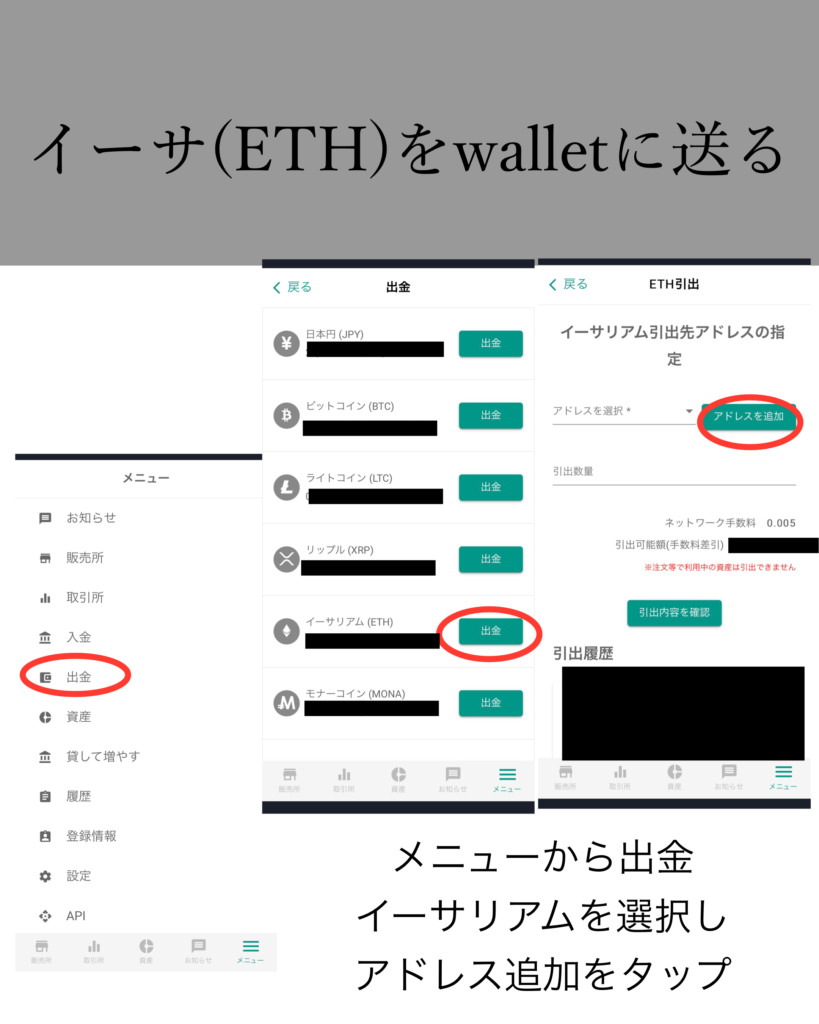
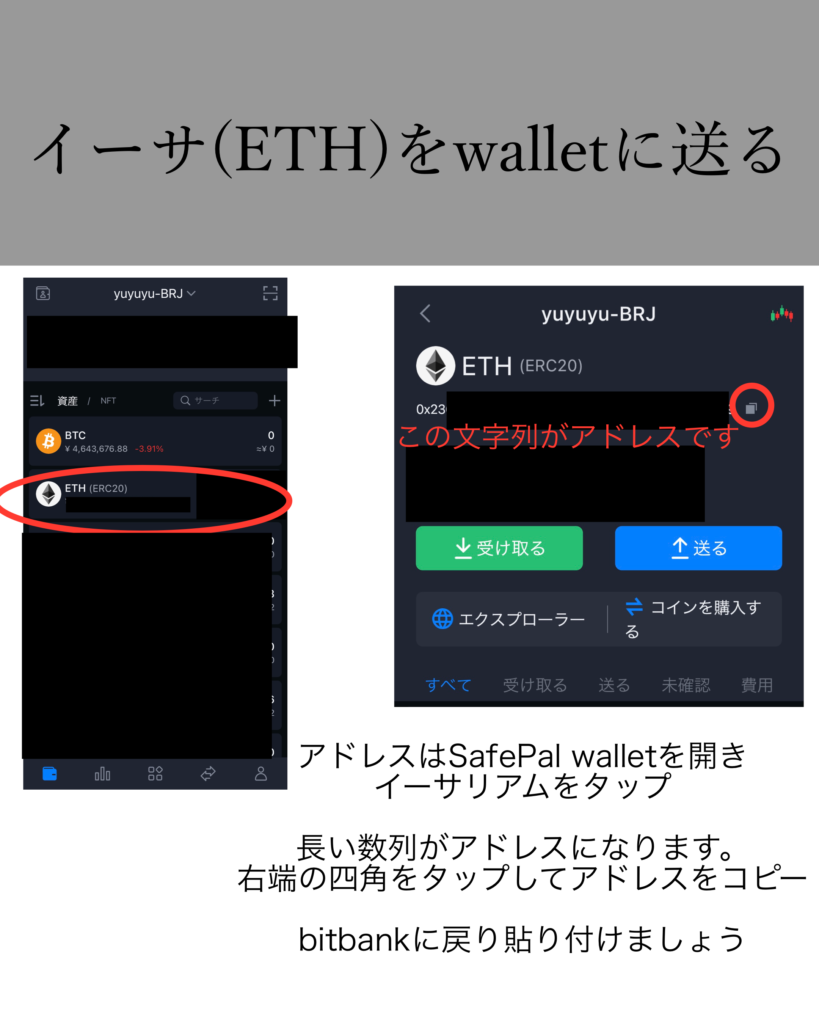
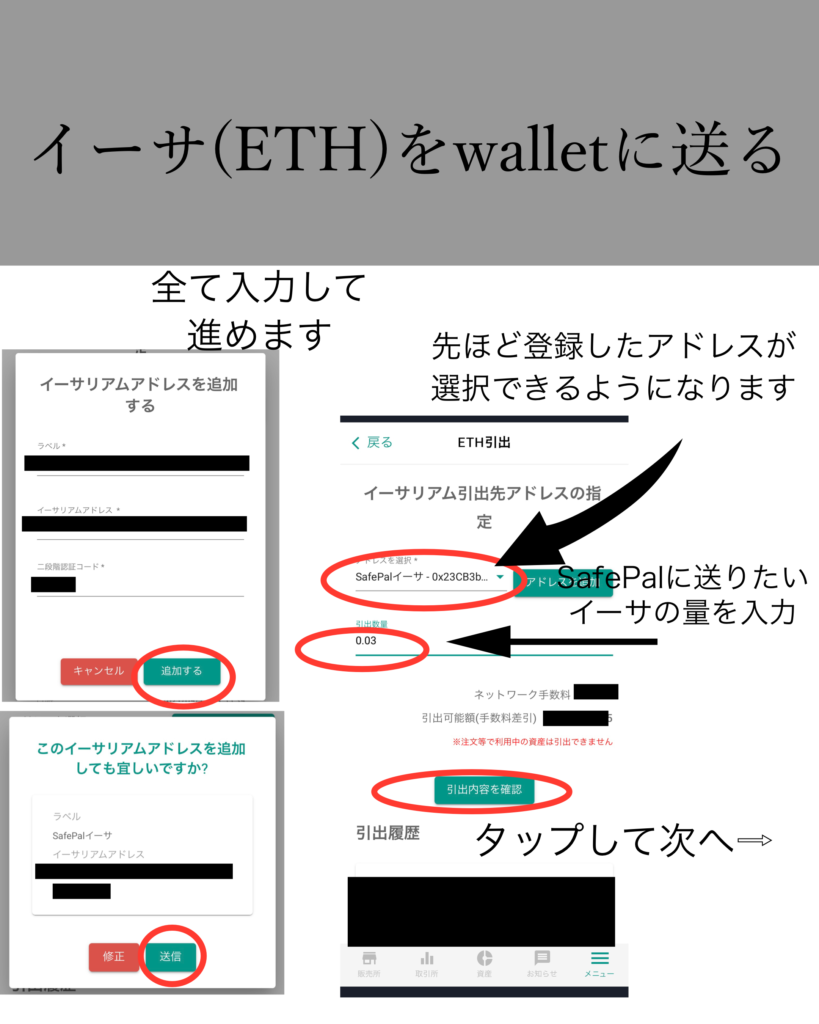
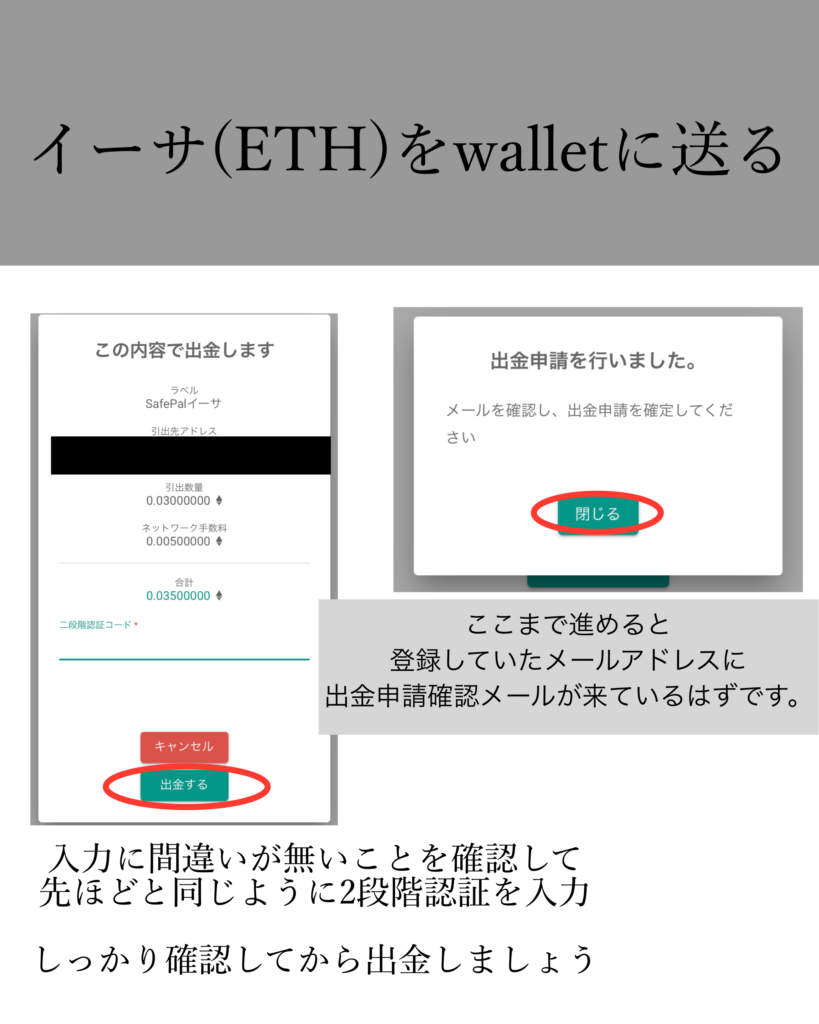
確認メールのURLをタップすると送金完了です。
数時間後にSafePal walletのトップ画面からイーサの欄を
確認してみましょう。
※イーサのコントラクトアドレスを間違えると資金が消滅します。
コピーするとともに目でしっかり確認しましょう。
手数料がかかりますが、はじめは小額から送金することをお勧めします。
ユニスワップでスワップ(草コインの購入)
次はイーサリアム上に作られた取引所(DEX)を使い
イーサと他のコインを交換します。
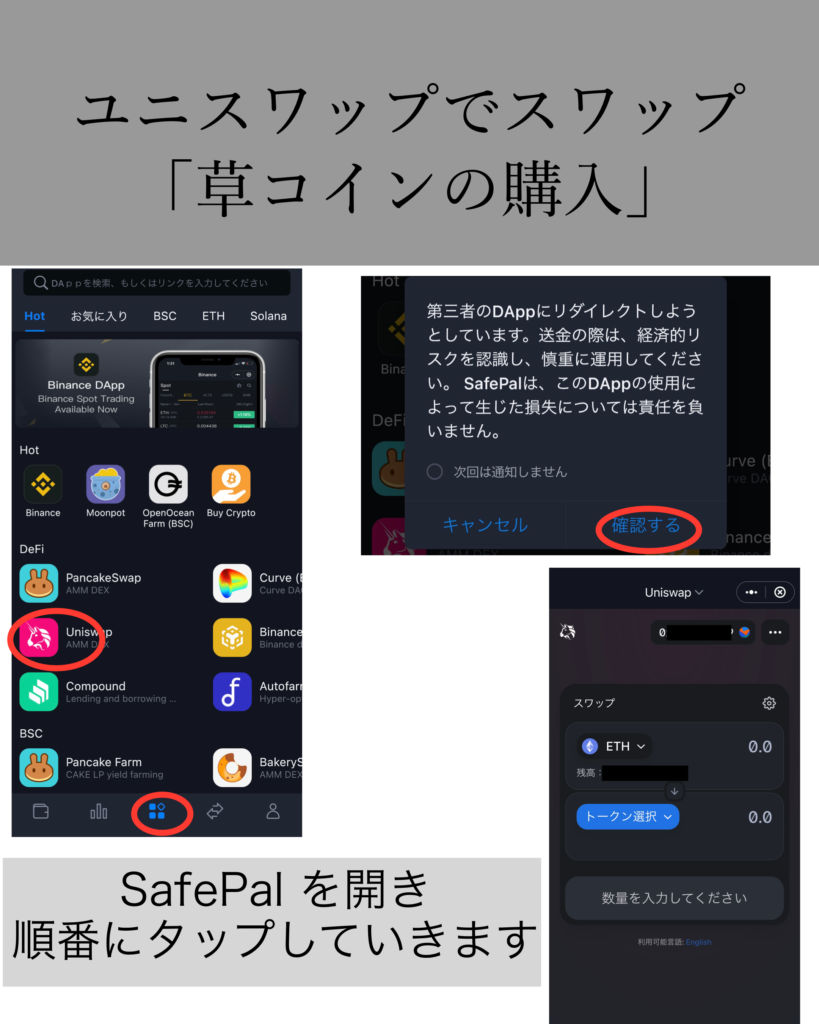
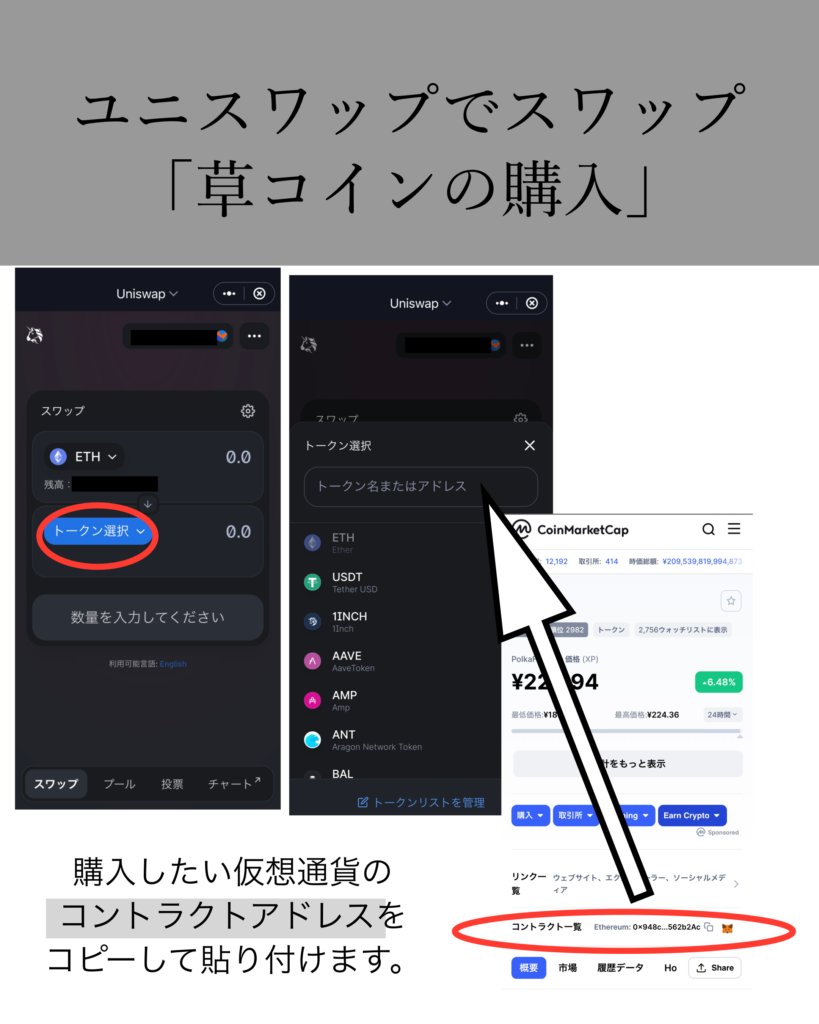
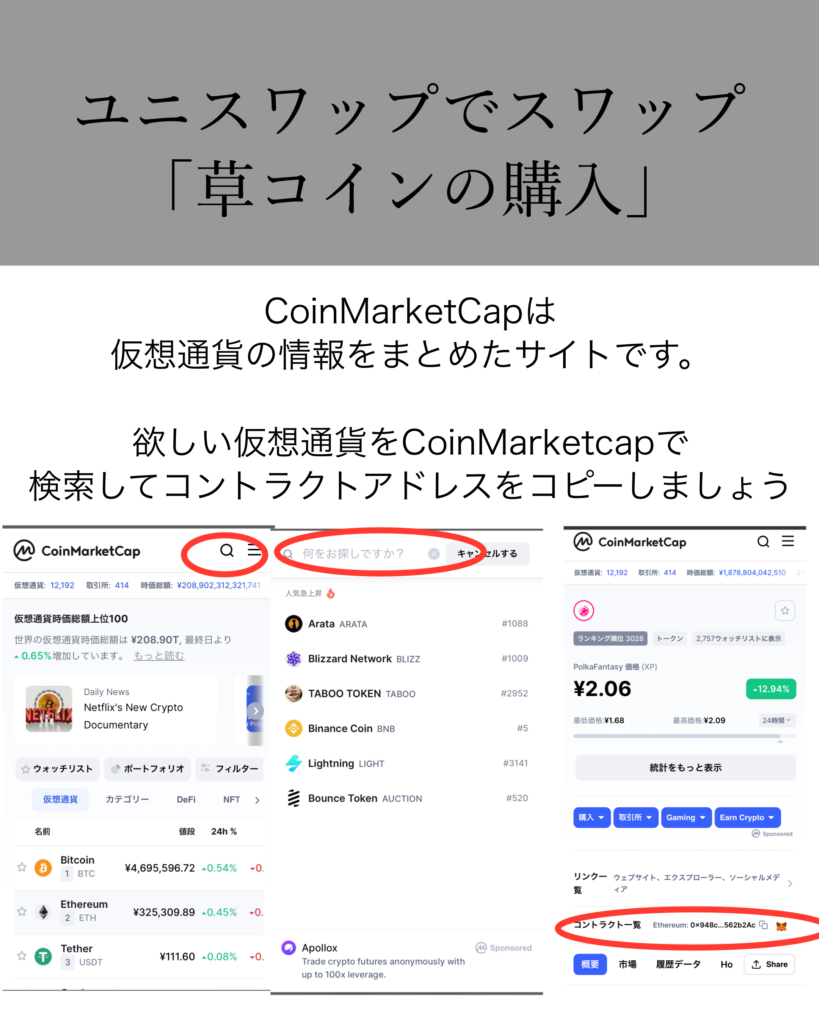
コインマーケットキャップはこちらからどうぞ
コインマーケットキャップ→https://coinmarketcap.com/ja/
SNSで流れてくるコントラクトアドレスは
詐欺の可能性があります。
怪しい場合はコインマーケットキャップで
検索してからコントラクトアドレスをコピーして
購入しましょう。
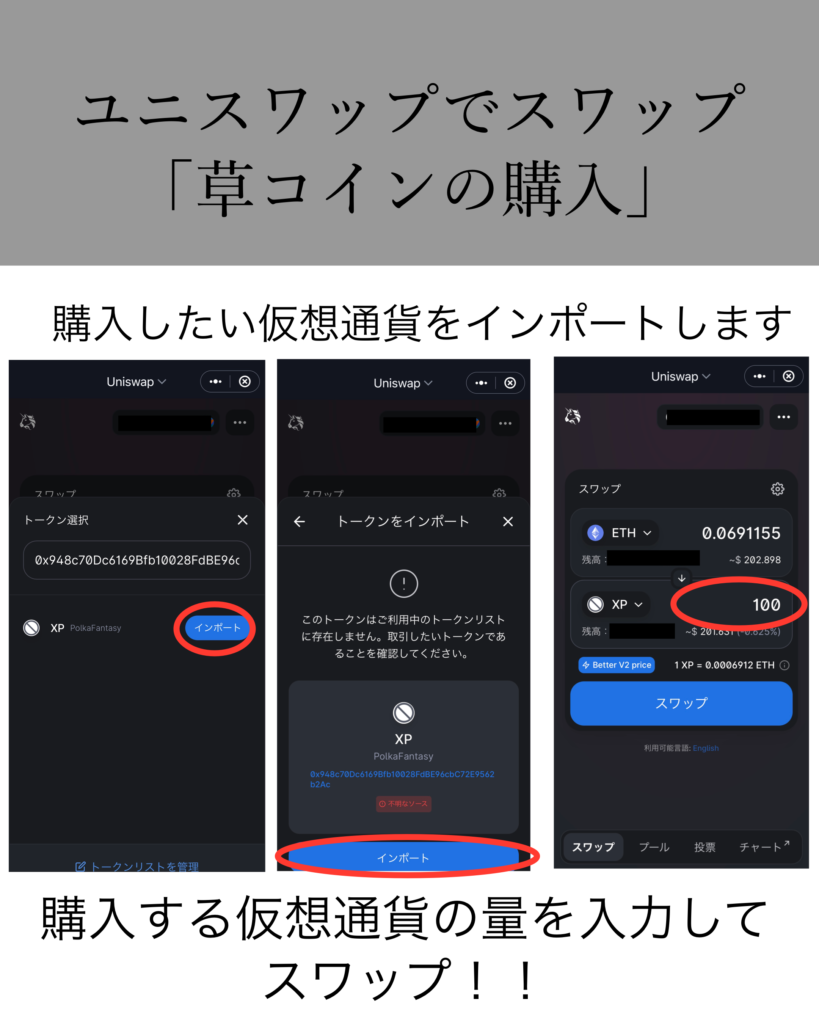
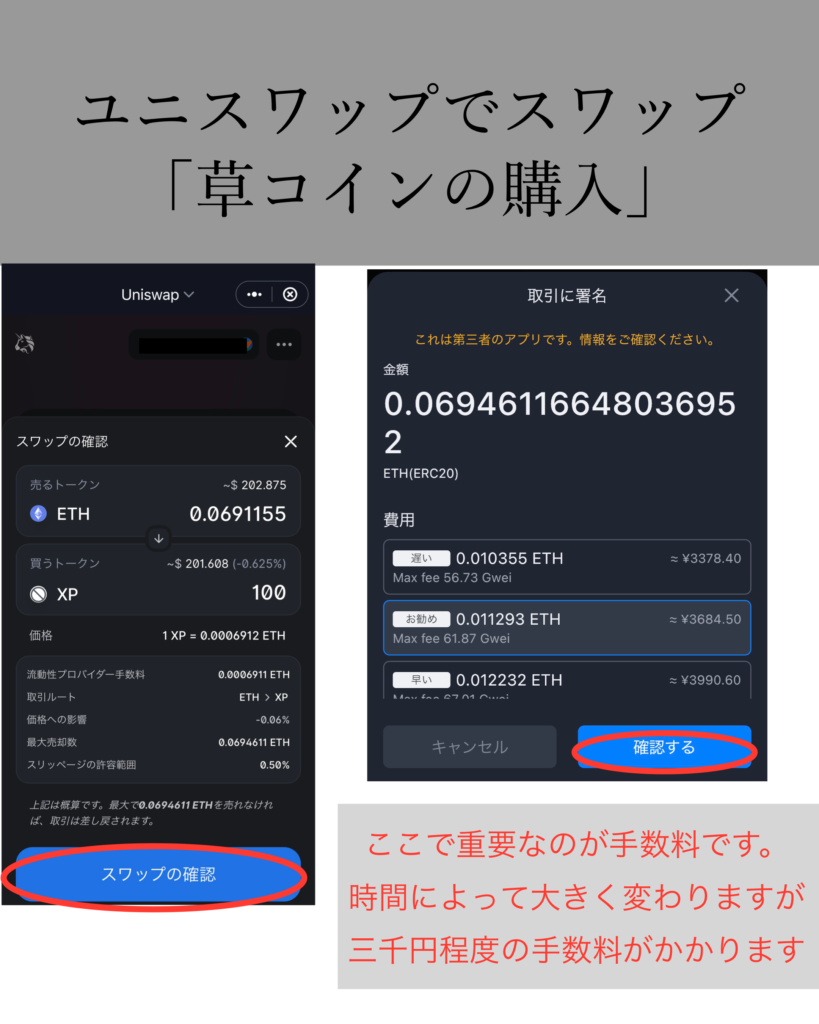
手数料は基本的にお勧めで問題ありません。
手数料が割と高いので少しずつ購入するのはかなり不利です。
しかし、はじめは勉強だと思って小額から購入することを
お勧めします。
最後にトップ画面で購入した仮想通貨が表示されていたら完了です。
ここでも少し時間がかかります。
まとめ
基本的にはこの流れで仮想通貨を購入します。
ユニスワップで取り扱っていない仮想通貨があるため
この方法で購入できないこともあります。
購入したい仮想通貨がユニスワップに上場しているかを
確認してから挑戦してみましょう。
今回はこれで終了です。
ではまた。



コメント